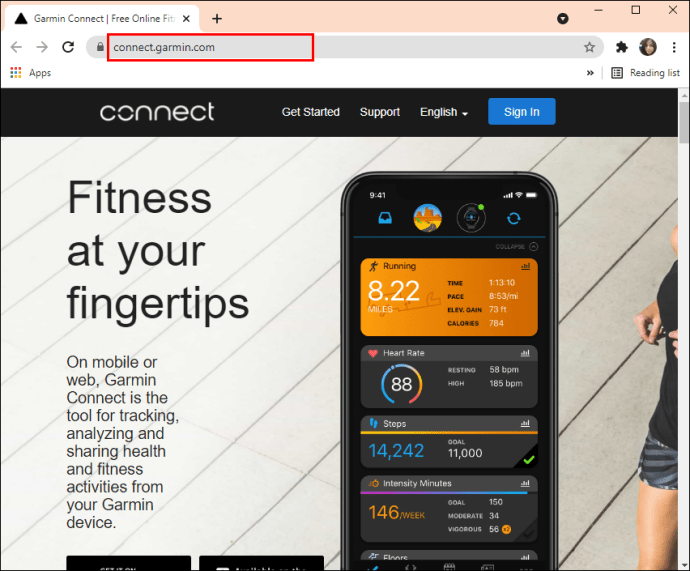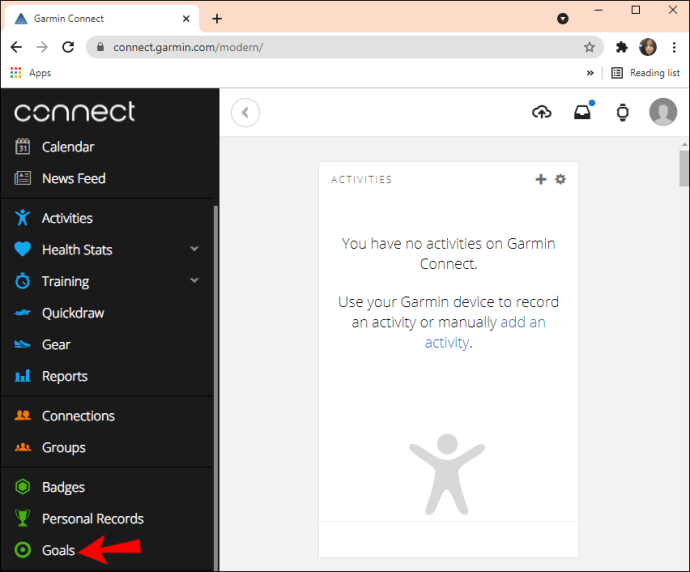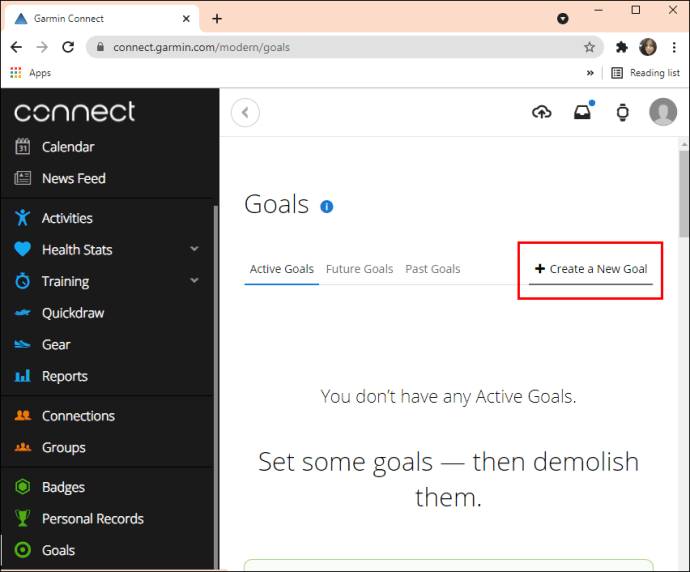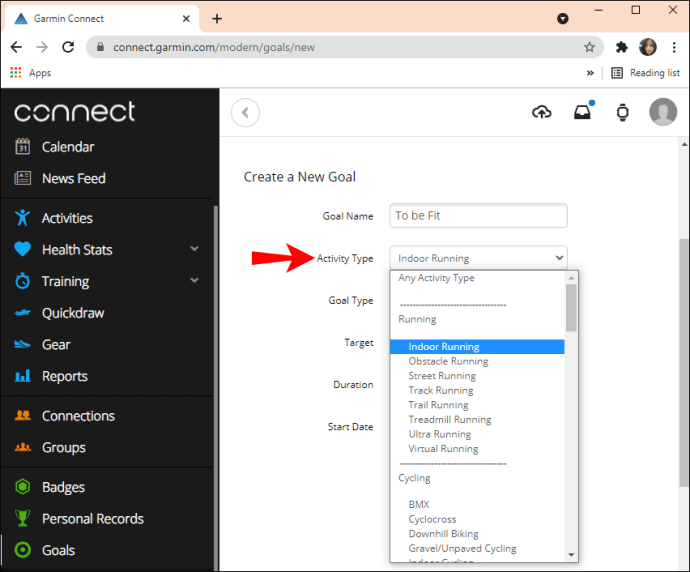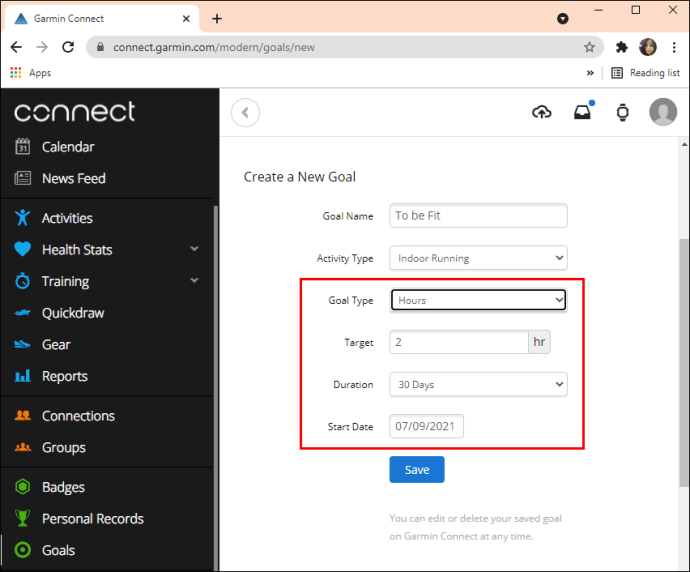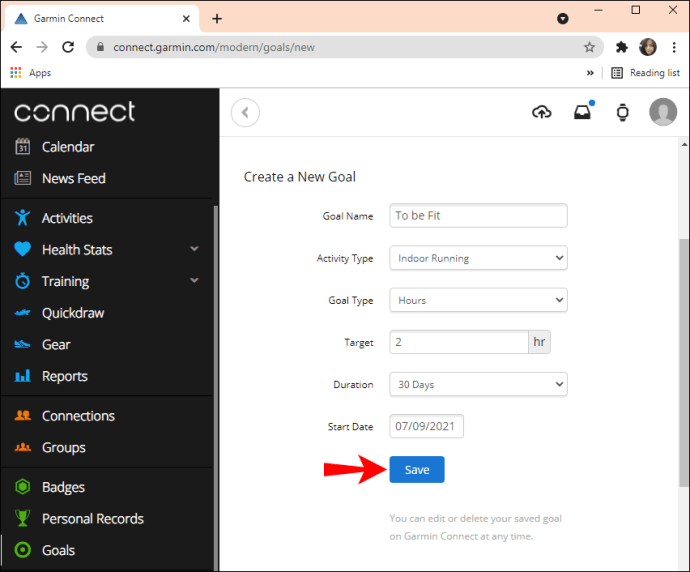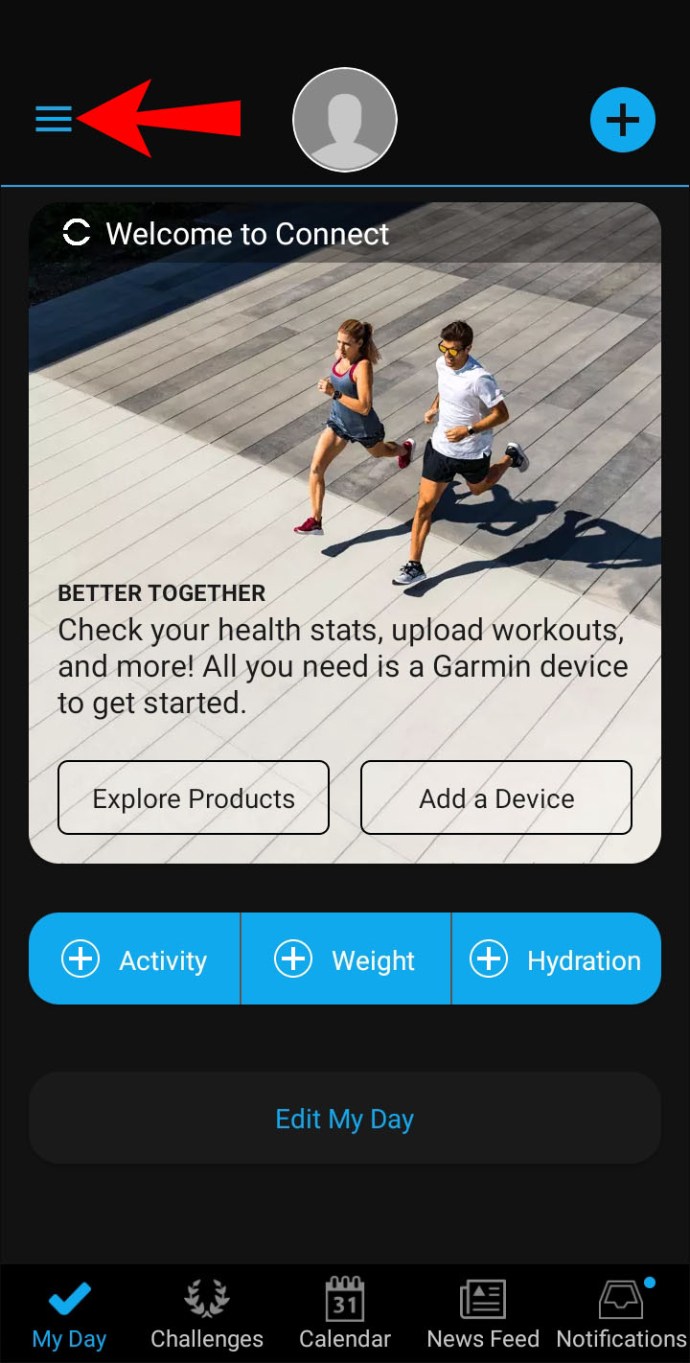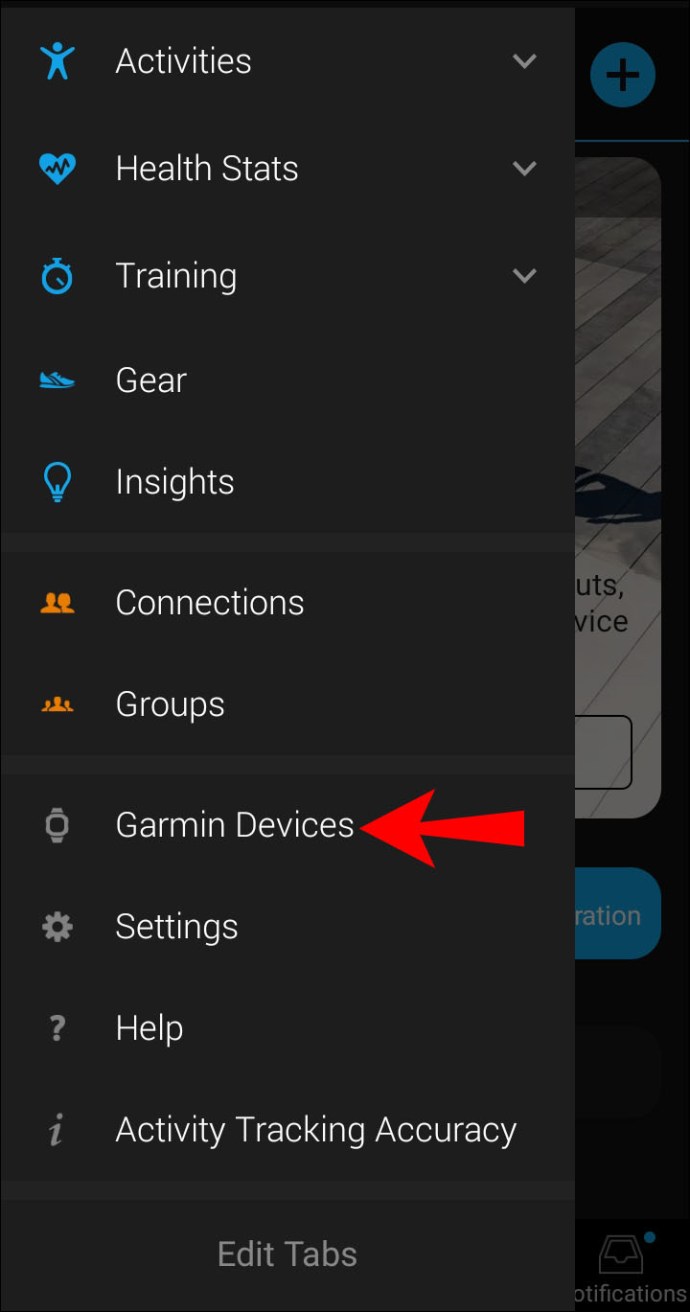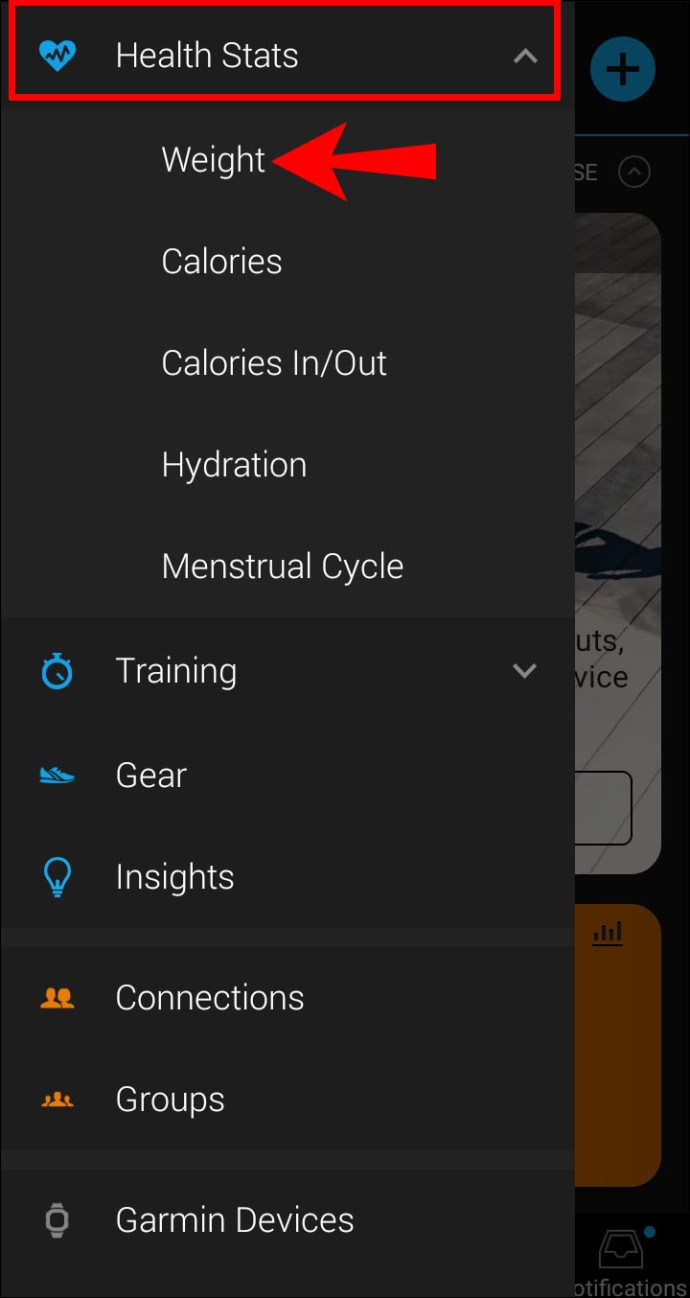Fitness ure er utroligt populære i disse dage, og Garmin laver nogle af de bedste på markedet. Uanset hvilket Garmin-ur du har, skal du bruge Garmin Connect-appen for at få mest muligt ud af den.

Målfunktionen i Garmin Connect lader dig oprette løb, svømning, cykling eller brugerdefinerede mål. Hvert af målene tilbyder flere tilpasningsmuligheder.
Sådan opretter du et mål på en Garmin-enhed fra skrivebordet
Du kan for eksempel oprette et distance- eller tidsrammemål. Du kan dog kun oprette og spore mål på Garmin Connect-webstedet, ikke mobilappen. Derfor, for at oprette et træningsmål, er her, hvad du skal gøre:
- Gå til Garmin Connect-webstedet og log ind på din konto.
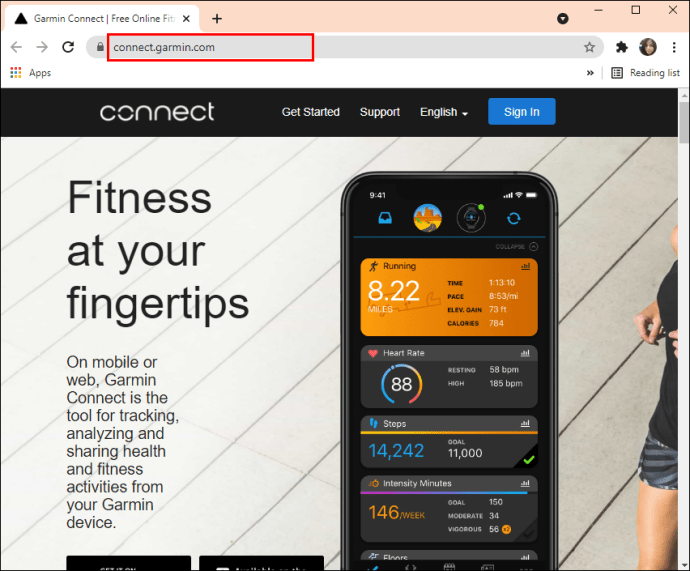
- Find knappen "Mål" i navigationsmenuen til venstre.
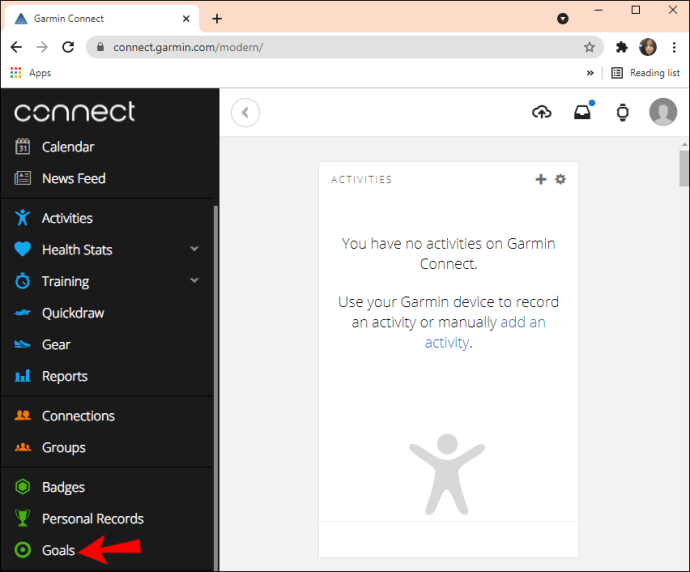
- Vælg "Opret et nyt mål", og navngiv det.
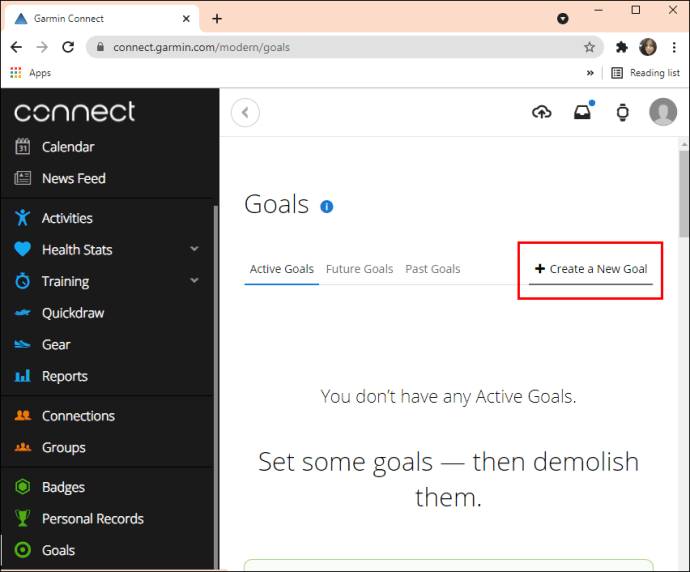
- Vælg typen af aktivitet fra en rullemenu.
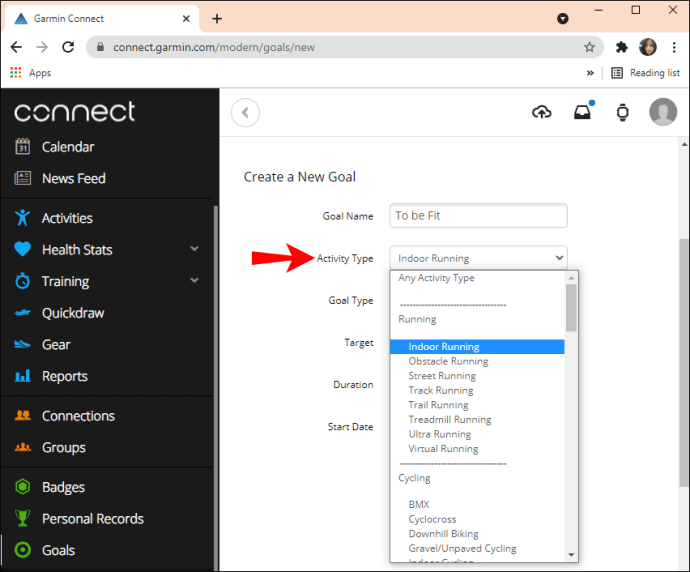
- Vælg måltype, mål, varighed og startdato.
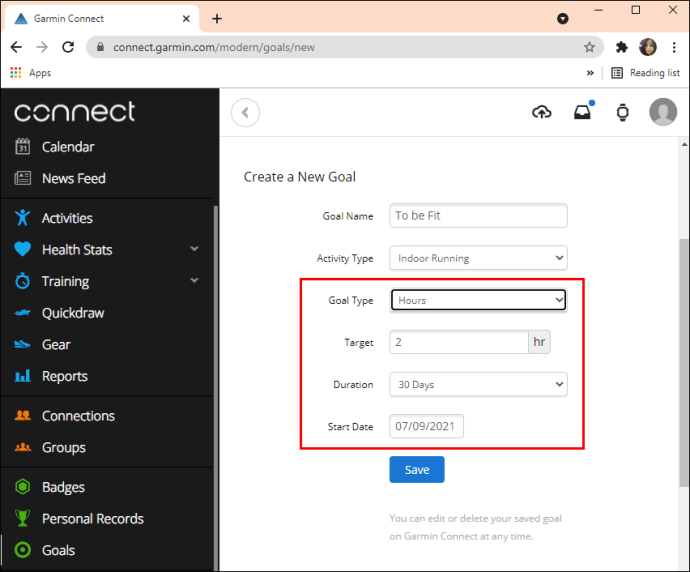
- Klik på "Gem".
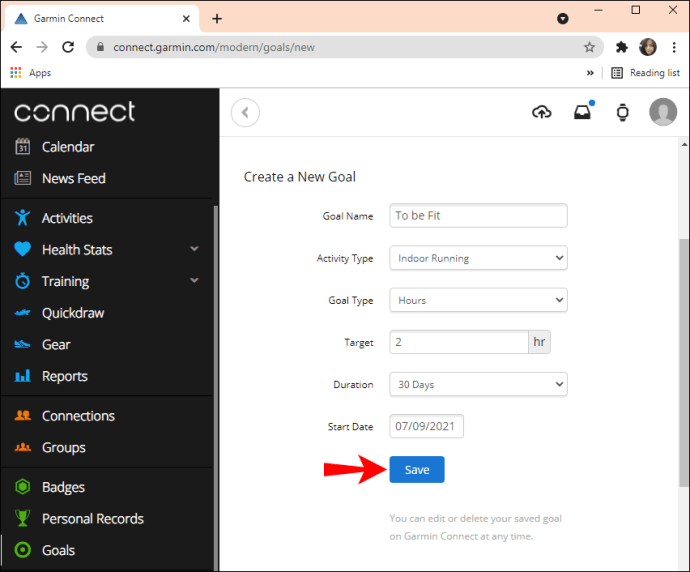
Husk, at rullemenuen også giver dig mulighed for at oprette en tilpasset træning. Det er muligt, at de fremskridt, du gør med et tilpasset mål, ikke opdateres, som du forventer, så husk det.
Det kan ske, når dit mål er for specifikt, for eksempel hvis du sætter "Road cycling" i stedet for "Cycling". På Garmin Connect-webappen kan du også se alle dine aktive, fremtidige og tidligere mål. Du får et komplet overblik over træningsmål.
Sådan ændrer du dit trinmål i Garmin Connect
Mens nogle mennesker har mere ambitiøse planer med deres Garmin-enheder, bruger andre det til at spore deres daglige skridt.
Mens 10.000 skridt om dagen er det anbefalede gennemsnit, vil dette antal variere afhængigt af en persons alder og generelle velbefindende.
Ingen tvivl om, at gåture er sundt for dig, og Garmin Connect kan hjælpe dig med at holde styr på det. Men når du køber Garmin-enheden, får du en standardindstilling for trinmålet. Det kan du heldigvis sagtens ændre på. Sådan gør du:
- Start Garmin Connect-appen på din mobilenhed.

- Tryk på de tre vandrette linjer i øverste venstre hjørne af skærmen
.
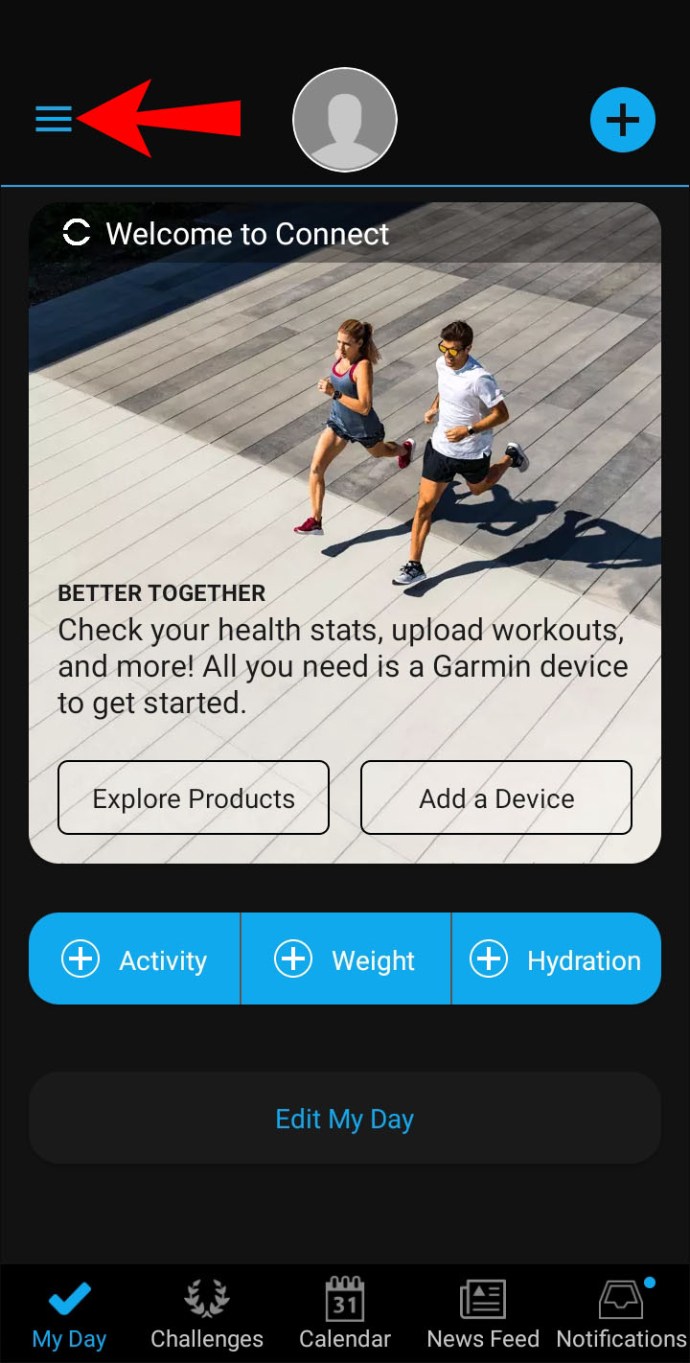
- Når en ny menu vises, skal du trykke på indstillingen "Garmin-enheder".
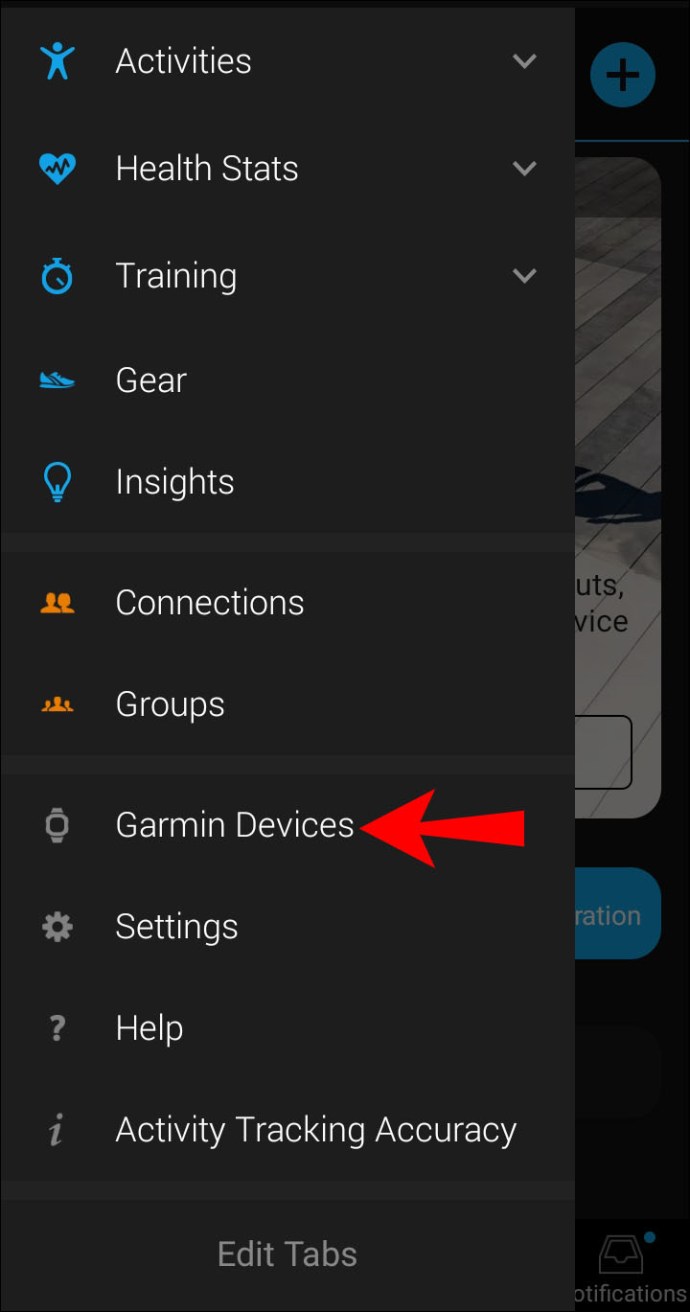
- Tryk på din Garmin-enhed, og tryk derefter på "Aktivitetssporing".
- Rul lidt ned og klik på "Daglige trin."
- Et "Rediger mål" vindue vil dukke op. Du vil se "Automatisk mål" og en blå skifte ved siden af det. Tryk på den blå kontakt.
- Indtast dit trinmål manuelt, og klik på "Gem".
Inde i sektionen "Aktivitetssporing" kan du også indstille det daglige mål for "Etager klatrede" og "Ugentlige intensitetsminutter."
Bemærk: Sørg for, at du altid har den nyeste version af Garmin Connect-appen. Tjek Google Play og App Store for opdateringer.
Skift dit vægtmål i Garmin Connect
Folk bruger Garmin Connect til at holde styr på deres idealvægt – enten ved at tabe eller tage et par kilo på. Det giver dig mulighed for at opsætte en målvægt og derefter spore dine fremskridt.
Den gode nyhed er, at du altid kan ændre din målvægt, hvis du vælger det. Her er hvad du skal gøre:
- Åbn din Garmin Connect-app, og tryk på de tre vandrette linjer i øverste venstre hjørne.
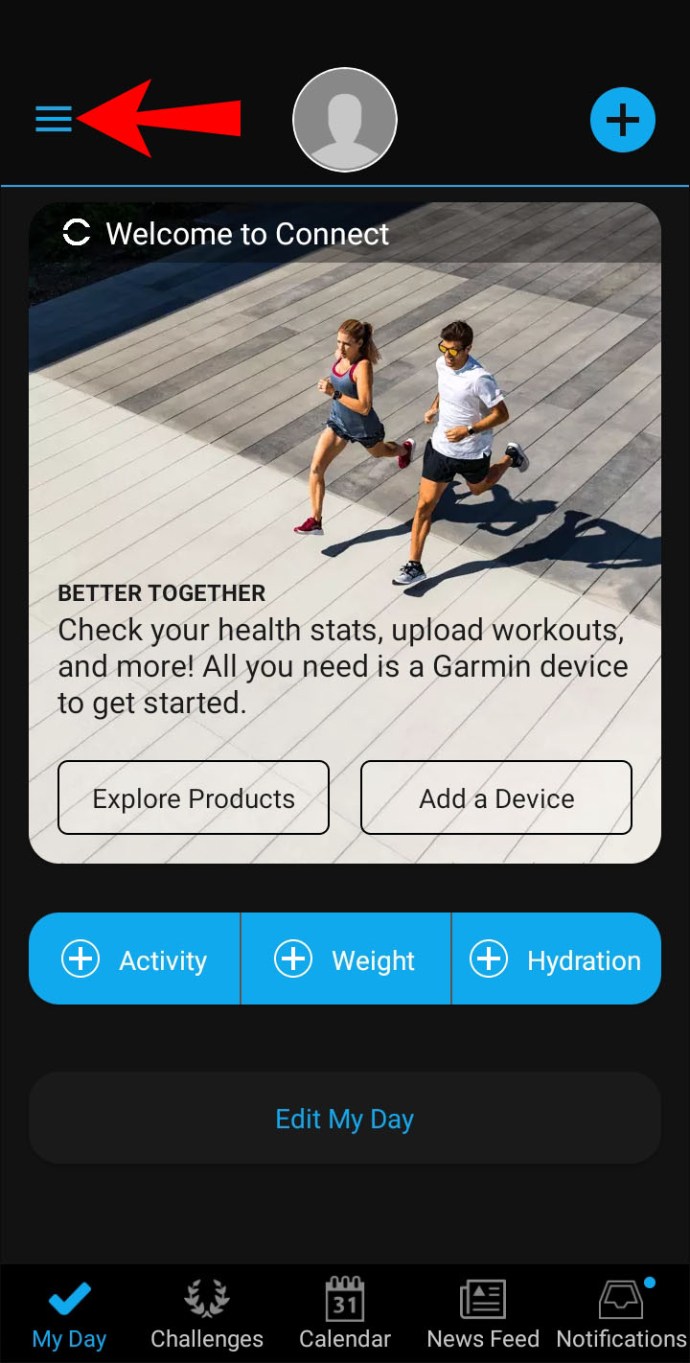
- Rul ned og vælg "Indstillinger".
- Tryk nu på "Sundhedsstatistik" efterfulgt af "Vægt."
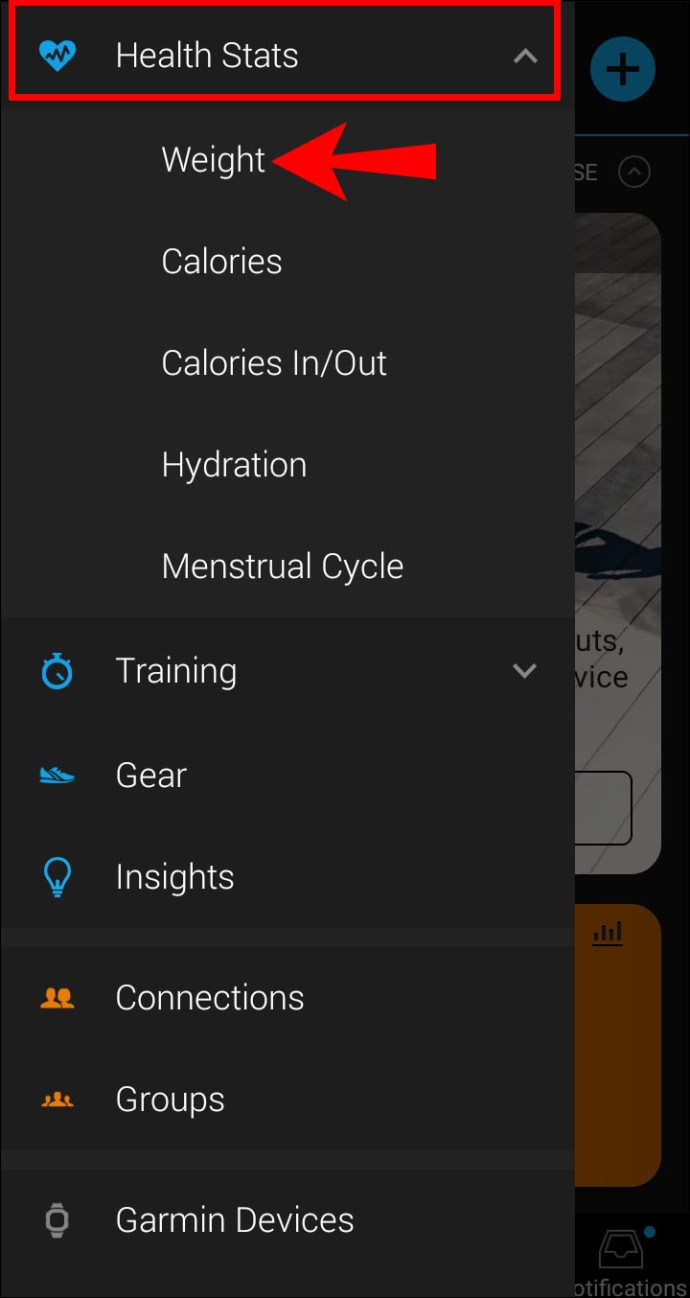
- Tryk på "Tilføj vægt" og indtast det tal, du har i tankerne.

Din Garmin-enhed sporer ikke din vægt. I stedet skal du manuelt indtaste vægten eller bruge en smart vægt, der kobles til Garmin Connect-appen.
Yderligere ofte stillede spørgsmål
1. Tæller aktiviteter, jeg importerer fra andre platforme?
Det er ret almindeligt at bruge mere end én fitnessplatform, når du er ved at komme i form. Hvis du har et Garmin-ur, så er Garmin Connect-appen dit kontrolpanel.
Personer, der bruger andre fitnessapps, kan dog importere aktiviteter til Garmin Connect. Mange apps understøttes, og for at illustrere, hvordan det virker, viser vi dig, hvordan du forbinder Strava og Garmin Connect.
Strava er en populær fitness-app, som mange løbere, cyklister og svømmere bruger, især når de forbereder sig til konkurrencer. Sådan importerer du data fra Strava til Garmin Connect:
1. Åbn din Garmin Connect-app, og gå til "Indstillinger".

2. Vælg "Connected Apps" og find derefter "Strava" (eller en anden app) på listen.

3. Accepter prompten til "Upload dine aktiviteter fra Strava til Garmin Connect."
4. Alle dine aktiviteter importeres automatisk. Det kan dog tage et par øjeblikke.
Garmin Connect vil også synkronisere de sidste 90 dage af din aktivitet på Strava.
Du kan også manuelt importere aktiviteter til Garmin Connect. Først skal du få adgang til appens webversion, vælge "Importer data" og derefter klikke på "Gennemse".
4. Hvordan skaber jeg en udfordring i Garmin Connect?
Nogle mennesker opnår de bedste resultater, når de konkurrerer med andre. Garmin Connect giver dig mulighed for at drage fordel af det drev ved at give brugerne mulighed for at konkurrere mod hinanden.
Alle kan deltage i en svømme-, løbe- eller cykeludfordring for en enkelt dag, uge eller endnu længere. Sådan fungerer det:
1. Åbn din Garmin Connect app og find "Udfordringer" nederst på skærmen.

2. Tryk på "Opret udfordring" og derefter "Forbindelser" for at invitere andre til udfordringen.

3. Tryk på "Næste", og vælg derefter "Udfordringstype".
4. Vælg "Udfordringsvarighed", og tryk på "Lad os gøre dette."
Vinderen af udfordringen vil blive erklæret i den officielle Leaderboard-sektion i Garmin Connect-appen. Du får også en e-mail.
Opnå alle mål med Garmin
Garmin-enheder har mange fantastiske funktioner og tilpasningsmuligheder. Derudover er de nemt at administrere via Garmin Connect-appen. Du kan indstille trinmål og vægtmål og synkronisere Garmin Connect-appen med adskillige tredjepartsapps.
Træningen er den eneste funktion, der kræver, at du bruger webappen til opsætning og sporing i forhold til mål. Det kan være noget ubelejligt, da appen kan alt andet, men det er sådan, det virker for nu. Du kan også bruge Garmin til at skabe udfordringer, spore din søvn og meget mere.
Bruger du Garmin-enheder? Hvordan kan du lide Garmin Connect-appen? Fortæl os det i kommentarfeltet nedenfor.